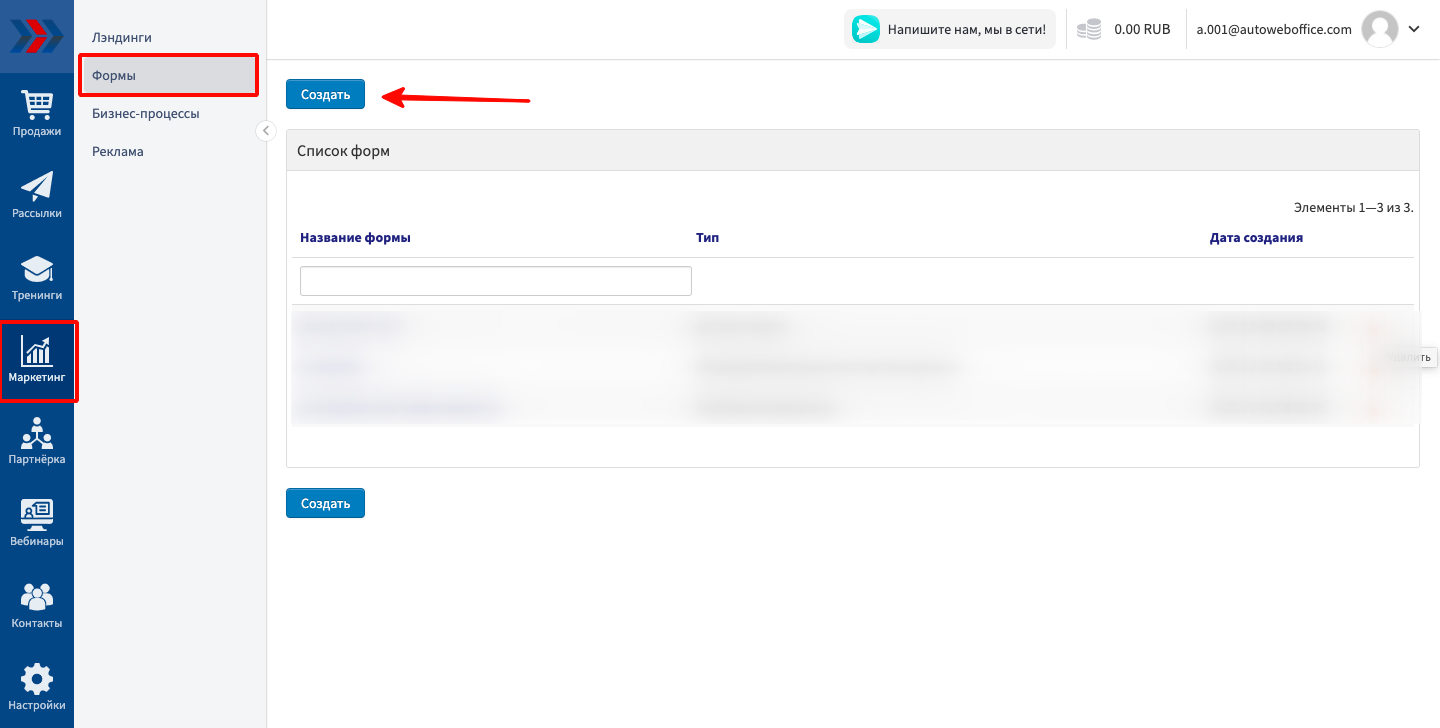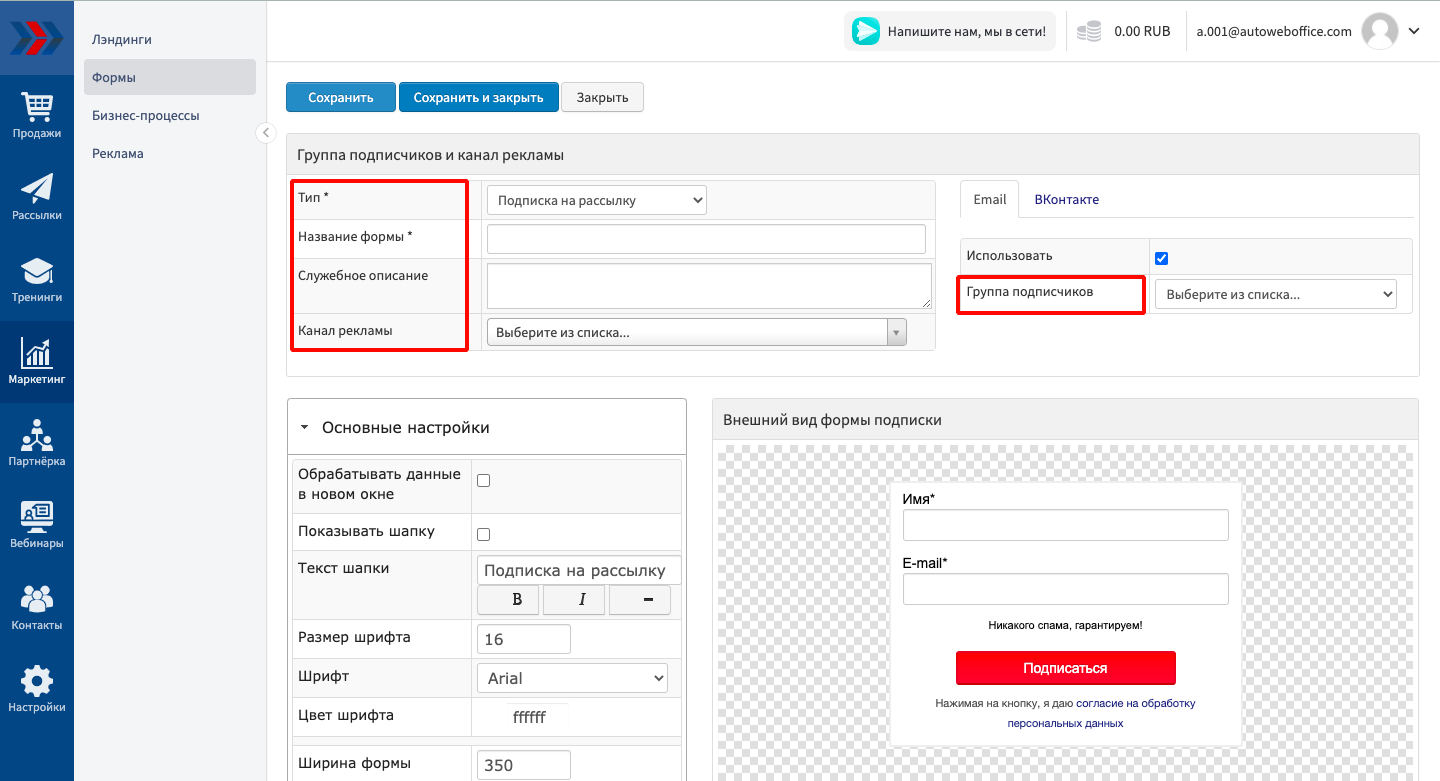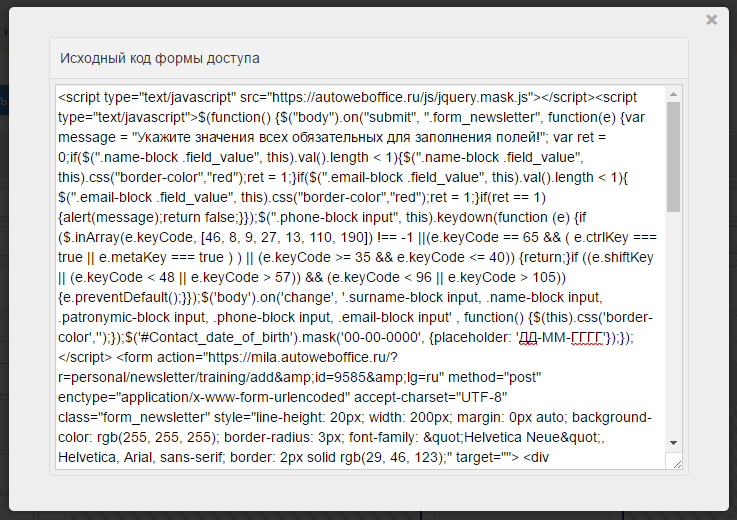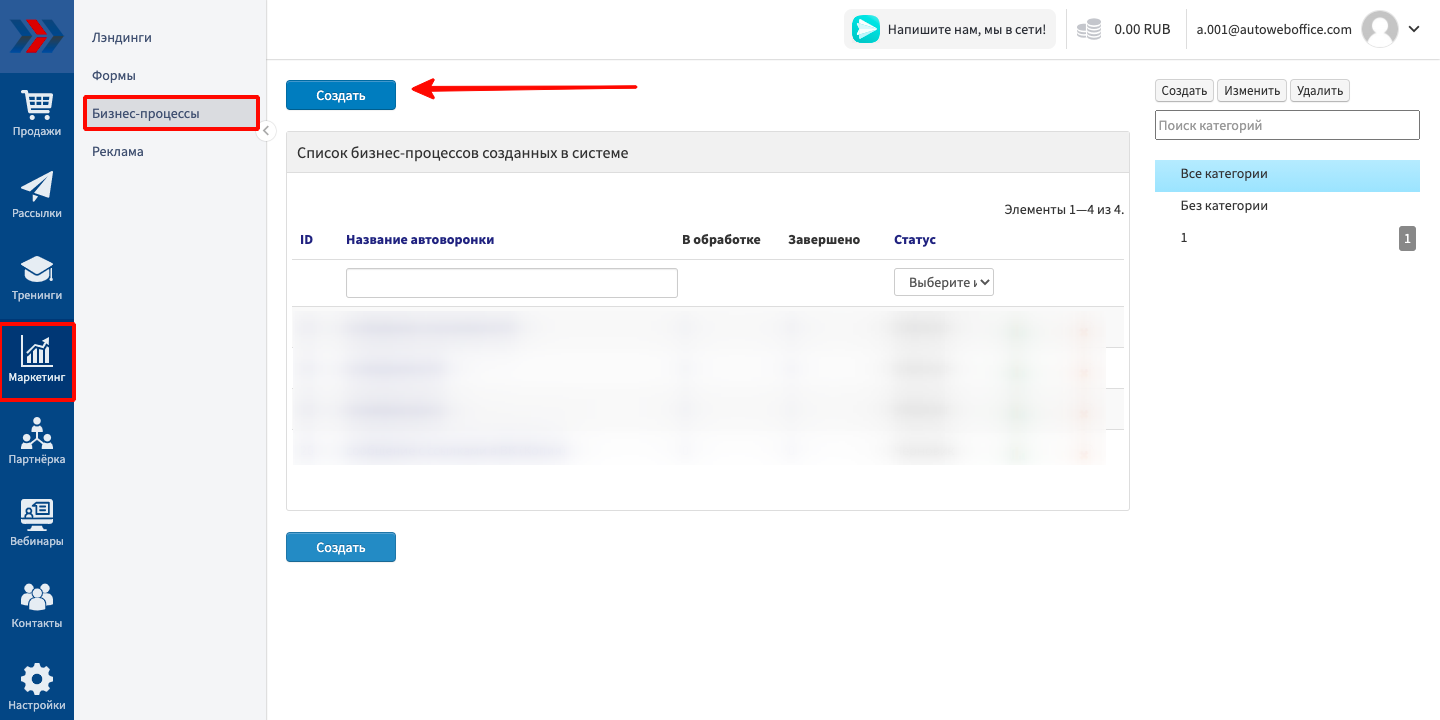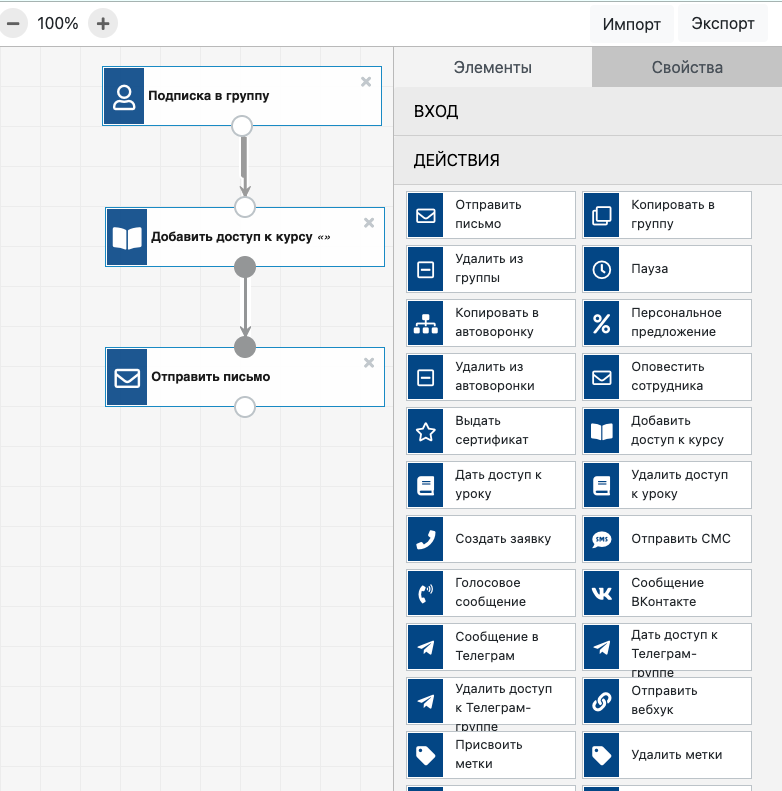Содержание
Создание формы подписки на бесплатный обучающий курс
Перед началом работы с обучающими курсами рекомендуем ознакомиться в вводными видеоуроками по теме.
Размещение бесплатных курсов - это отличный способ привлечь внимание к своей организации и расширить клиентскую базу. Итак, у Вас есть обучающий курс, наполненный уроками. Чтобы объявить его бесплатным и создать форму подписки для него, необходимо:
- Создать форму подписки в группу подписчиков
- Настроить бизнес процесс, который откроет доступ к курсу
Как создать форму подписки в группу подписчиков
- Заполните следующие поля:
- Тип
- Название формы
- Служебное описание
- Группа подписчиков - выберите из списка группу подписчиков, в которую будет записан пользователь, подписавшийся через эту форму.
- Канал рекламы - выберите из списка один из каналов рекламы, чтобы иметь возможность отслеживания статистики переходов.
- Можно переходить к редактированию формы подписки. Слева расположена панель параметров формы, а справа - макет формы, который обновляется при изменении любого из параметров. Так же можно изменять компоновку формы, просто перетаскивая детали по макету. Итак, рассмотрим разделы параметров:
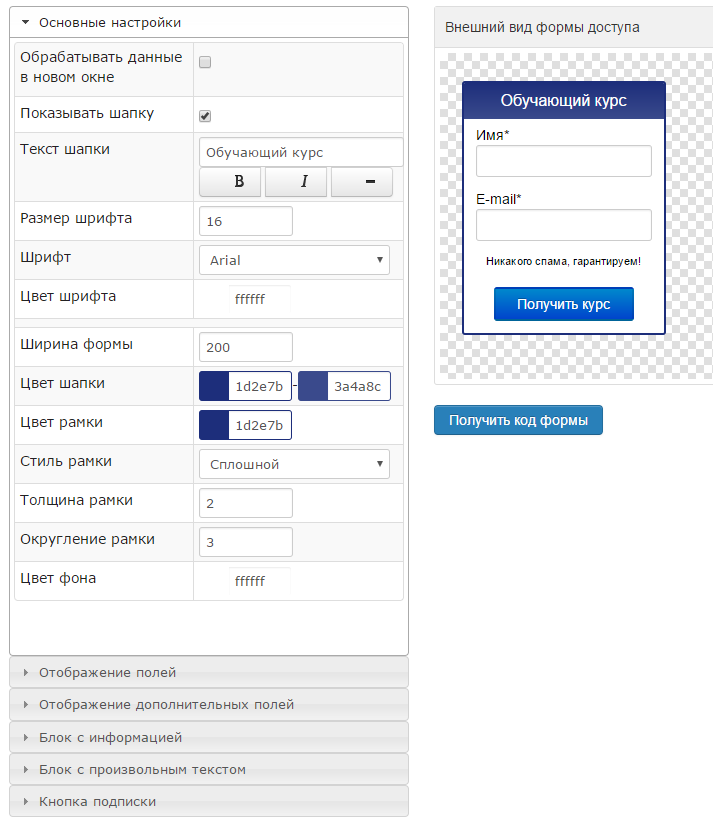
- Основные настройки - содержит настройки формы окна и цветовой схемы формы регистрации.
- Отображение полей - позволяет включать/отключать поля, которые будет предложено заполнить посетителю. Обратите внимание на три отметки напротив каждого поля. Первая отметка включает/выключает отображения поля. Отметка со звездочкой (*) делает поле обязательным для заполнения, без него регистрация не будет принята. И последняя отметка (Р) изменяет отображение подписи поля.
- Отображение дополнительных полей - позволяет добавить собственные поля для сбора информации от подписчика.
- Блок с информацией - дает возможность сделать надпись на форме.
- Кнопка подписки - изменение формы и цвета кнопки. Параметры подтверждения согласия на обработку персональных данных.
- По завершению редактирования формы обязательно сохраните изменения - нажмите на кнопку «Сохранить».
Как настроить бизнес процесс, который откроет доступ к курсу
Поздравляем, форма подписки успешно создана!
Если у Вас еще остались какие-либо вопросы, пожалуйста, обращайтесь в нашу Службу поддержки по email zakaz@autoweboffice.com или в окне консультанта на сайте http://autoweboffice.com